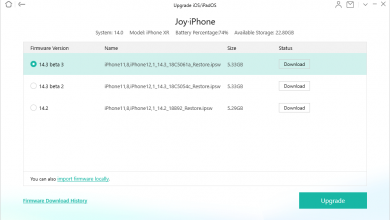Как синхронизировать субтитры в VLC для Mac

Одна из самых раздражающих вещей, когда вы испытываете что-то в оригинальной версии, это то, что субтитры идут с одной стороны, а история с другой. Если вы хорошо не владеете языком, на котором написан контент, вы в конечном итоге потеряетесь и, скорее всего, перестанете смотреть видео. К сожалению, это происходит часто, но хорошая новость заключается в том, что у него есть решение. В следующих строках мы покажем вам как синхронизировать субтитры в VLC для Mac. Вы узнаете, что делать, когда это произойдет снова.
Синхронизируйте субтитры в VLC для Mac
Мы уже говорили в начале, что очень часто вы смотрите сериал или фильм и обнаруживаете, что загруженные вами субтитры не синхронизированы с изображением. Они могут опоздать, но могут и раньше. Важно то, что что бы ни случилось, видение будет очень тревожным.
К счастью, как мы также объяснили во введении, мы можем показать вам, как синхронизировать субтитры в VLC для Mac. Это решение, которое мы покажем вам Это избавит вас от необходимости тратить много времени на поиск субтитров, идеально синхронизированных с изображением.Правда в том, что это намного проще.
Для начала необходимо уточнить, что VCL — это проигрыватель файлов в аудио- и видеоформате, дающий отличные результаты. Одним из его преимуществ является то, что он не использует много ресурсов, а также служит для воспроизводить файлы практически во всех существующих на сегодняшний день форматах. Еще одним фундаментальным преимуществом является то, что он абсолютно бесплатный, а также с открытым исходным кодом. Если вы хотите, чтобы он стал вашим плеером, вам просто нужно скачать его на его сайте.
Мы уже говорили об этом в предыдущем разделе, VLC может воспроизводить практически все форматы, такие как DivX, MKV, WMV, MPEG-2 или MP3. Кроме того, он доступен как для OS X, Linux и Windows, так и для других операционных систем. Не забывая, что это не только бесплатно, но и там даже рекламы нетЧто иногда так раздражает.
Как легко синхронизировать субтитры в VLC для Mac
Существуют различные варианты синхронизации субтитров в VCL для Mac, но Мы собираемся сделать ставку на самый простой способ сделать это. Конечно, если это можно сделать без осложнений, зачем повторять это снова и снова?
Вам нужно только использовать клавишу H, чтобы продвинуть субтитры, и клавишу J, чтобы переместить их назад.Если вы хотите, чтобы VCL автоматически определял субтитры, которые вы выбрали, вам просто нужно дать одно и то же имя файлу srt и видео, которое вы хотите воспроизвести. В противном случае вам придется перед просмотром контента перейти в верхнее меню Видео -> Дорожка субтитров -> Открыть файл.
Как вы видели, нет необходимости смотреть контент с рассинхронизированными субтитрами. На самом деле, не может быть проще, чтобы субтитры и изображения шли рука об руку. Вам просто нужно применить на практике то, что вы увидели в этой статье, и вы получите это.
присоединяйтесь к нашему ТЕЛЕГРАМНЫЙ КАНАЛ